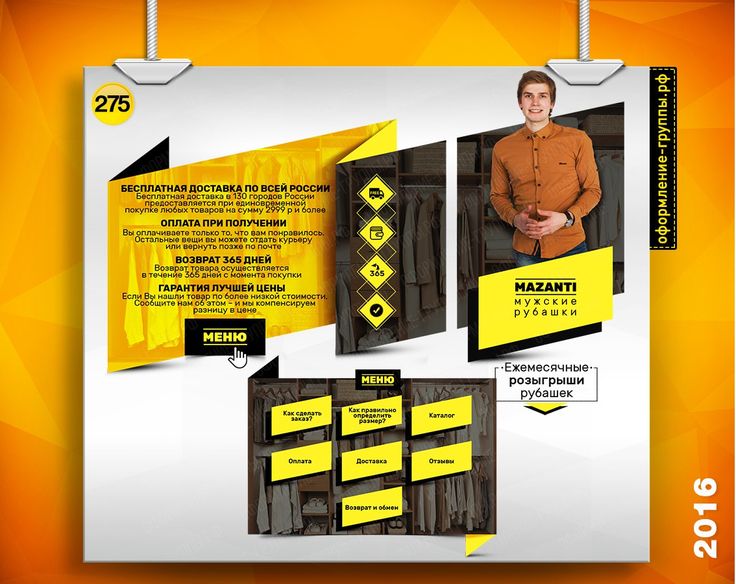Содержание
Как оформить сообщество Вконтакте, чтобы клиент от вас не убежал?
Многие предприниматели наслышаны, что в социальных сетях можно продавать практически всё и достаточно много. Всего лишь надо сообщество создать и людей туда “нагнать”. Вот она, драгоценная кнопка “Бабло” в каждом гаджете.
И идёт предприниматель в сеть социальную. И нажимает кнопку заветную “Создать сообщество”. И ждёт. Бабло ждёт. Тут и сказке конец. Хорошо еще, если он в рекламу не вложил весь семейный бюджет за год. Гнать трафик на такую группу – это то же самое, что привести толпу покупателей в магазин, в котором идет ремонт, и весь товар на складе в другом городе.
Автор статьи:
Наталья Городилова – эксперт в области продвижения товаров и услуг в ВКонтакте. Практический опыт работы Вконтакте с 2013г. Продвигала более 50 сообществ по разным тематикам от интернет-магазинов до продажи недвижимости.Собрала более 30 событий и мероприятий. Провела 7 коучингов, 14 тренингов, 37 мастер-классов и бесчисленное множество консультаций. Спикер фестиваля молодых предпринимателей «Start line» и бизнес-фестиваля «Предприниматель Года — 2017» в Нижнем Новгороде.
Оказывается, что не любое сообщество работает на результат, а только грамотно созданное и правильно оформленное. Давайте сегодня разберёмся на примере социальной сети в ВКонтакте, с какого сообщества можно ожидать прибыль.
Название сообщества
Первое, о чем надо задуматься при создании сообщества – правильное название. Сообщество “Жизнь прекрасна” – это хорошо и даже замечательно. Возможно, даже так называется ваш бренд, но за каким товаром туда должен заходить покупатель? Вы лично чтобы там купили?
На этапе создания не надо никакой оригинальности, нужна конкретика. Нужны те слова, по которым ваши потенциальные покупатели вас ищут в интернете.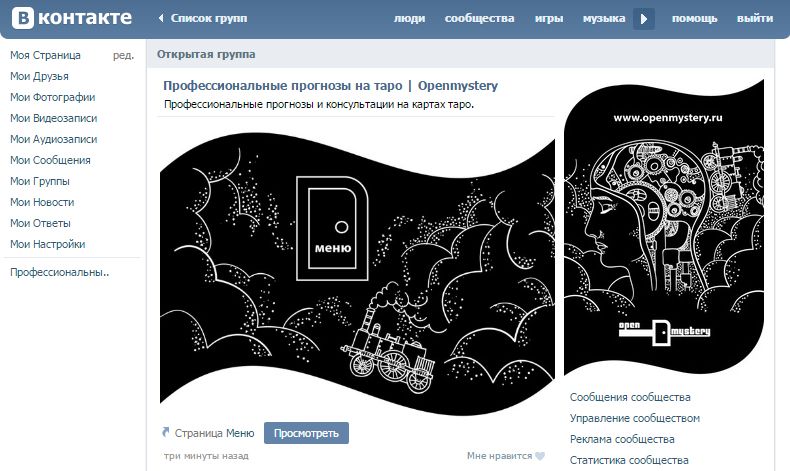 Продаете косметику, сообщество называем “Косметика …”, продаете обувь… ну, вы меня поняли.
Продаете косметику, сообщество называем “Косметика …”, продаете обувь… ну, вы меня поняли.
Оформление и дизайн
Следующий важный момент: оформление и цветовое решение группы. В дизайне сообщества нельзя рассматривать каждый элемент отдельно. Всё должно складываться в единую картину, быть выдержано в едином стиле. Прежде чем приступить, ответьте на вопросы:
-
Для какой аудитории вы работаете?
-
В каком стиле будете общаться с данной аудиторией?
-
Как себя будете позиционировать?
-
Какой ценовой категории принадлежит ваш товар?
-
Какую первую эмоцию хотите вызывать у посетителя сообщества?
И только ответив на все эти вопросы приступайте к оформлению.
Чем чреват неправильный подход к дизайну? Дорогим подписчиком. Например, у вас фитнес студия. Если вам нужны серьёзные спортсмены, которые любят потяжелее, то это определенная цветовая гамма, определенный стиль общения. Если ваша аудитория – обычные женщины, которые иногда находят пару часов на себя, хотят похудеть, немного размяться, то это совсем другой дизайн и стиль общения – более легкий, дружелюбный.
Представим, что ваш дизайнер оформил сообщество под первую категорию, а таргетолог рекламу настроил на вторую категорию. Что произойдет? Женщина, которая стесняется своей полноты или отсутствия спортивной подготовки, перейдя по рекламе в сообщество, смутится еще больше и уйдёт из группы.
С другой стороны, если вы оформили сообщество под “похудение после родов”, а пишите в группе про жим лёжа, пищевые добавки и железо, то у зашедших впервые будет полный дисбаланс. Результат тот же: зашли и вышли.
Ответили на вопросы? Поймали эмоцию, которую должны передать? Подобрали цвета? Вот теперь можно к оформлению переходить.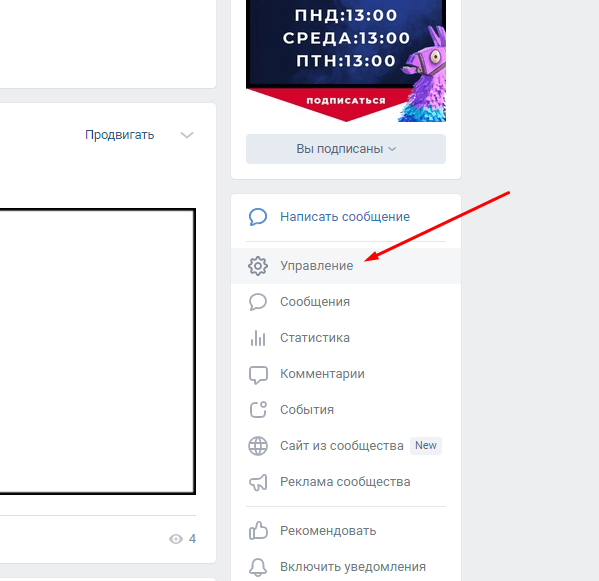
Комментарий редакции:
При оформлении сообщества Вконтакте важно соблюдать единый стиль с другими точками контакта с потенциальными клиентами. Решите, какой вариант дизайна будет для вас основным и придерживайтесь его. Возможно, после оформления сообщества, вы решите напечатать себе визитки и стикеры в том же стиле. А может быть, вы сможете использовать элементы дизайна, которые уже знакомы вашим клиентам по вашим листовкам или сайту.
Аватар сообщества
Первое, с чем встречается посетитель — это аватарка. Ещё не заходя в сообщество, в поиске групп, он оценивает качество картинки и по ней судит о качестве товара и услуги. Вот пример. Группы, в которые меня сейчас приглашают. Что вы можете о них сказать? Мне интересна только первая группа. Возможно, еще заглянула бы в пятую. И всё. Остальные аватарки настолько невнятны, что жалко даже тратить время на то, чтобы открыть ообщество.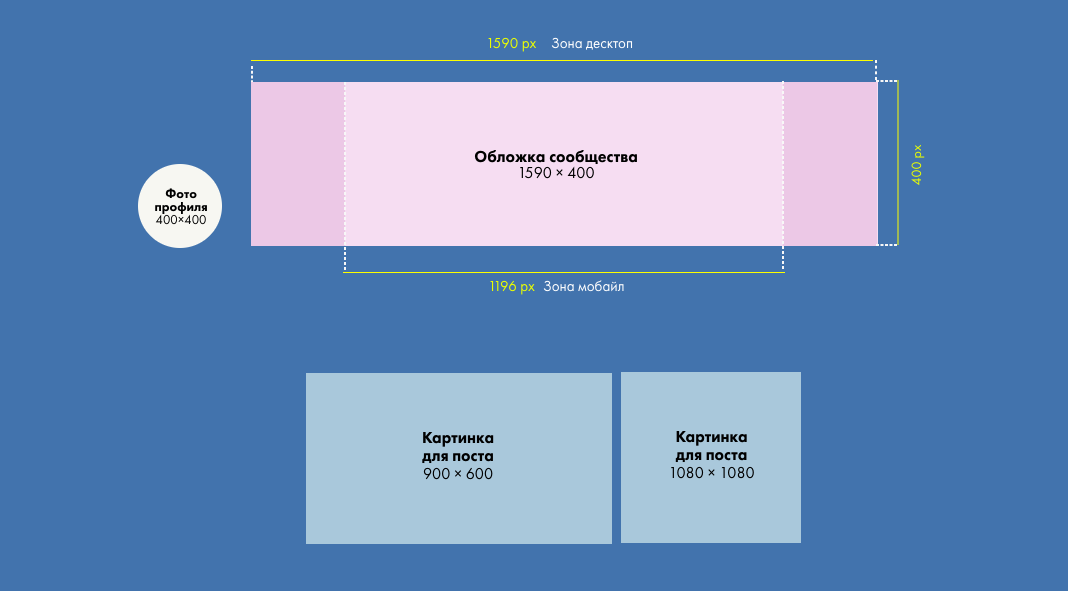
Список приглашений вступить в группы
Аватарка должна быть четко вписана в круг, хорошо, если она дополняет название, дает представление о товаре, услуге или мастере. Размер изображения 200х200 px, но лучше делать больше, чтобы качество осталось четким.
Обложка сообщества
Второй элемент — обложка. По обложке за 3 секунды должна быть понятна главная мысль или главная эмоция вашей группы. Далеко не всегда на ней должно быть много текста. Иногда, особенно в женских темах, эмоция важнее слов:
Так могла бы выглядеть обложка группы с косметикой
А в других нишах важны самые главные преимущества или причины вступить в группу:
Правильно оформленные обложки групп Типографии Flyer-Online и PRO SMM за чашкой кофе
Что точно нельзя размещать на обложке:
1. Много разной мелочи, которая удешевляет вид
Много разной мелочи, которая удешевляет вид
На обложке изображены товары, но их слишком много, подложка – слишком пёстрая, а текст не читается.
2. Изображение, не имеющее никакое отношение к вашему бизнесу:
В группе с такой обложкой продают детскую одежду
Сама обложка имеет размер 1540х400 рх, но в мобильной версии отражается только часть 1196х400 рх. Поэтому, если у вас нет живой обложки, то всё самое главное должно быть отражено в центре.
Тёмно-синим выделена безопасная зона, где важная информация будет видна с любых устройств
Живая обложка — элемент оформления достаточно новый. В нее входят от 1 до 5 вертикальных видео или фотографий, которые сменяются в слайдере.
Не буду 100%-но утверждать, что она повышает продажи, но с точки зрения оформления сообщества выгодно выделяет вас среди конкурентов.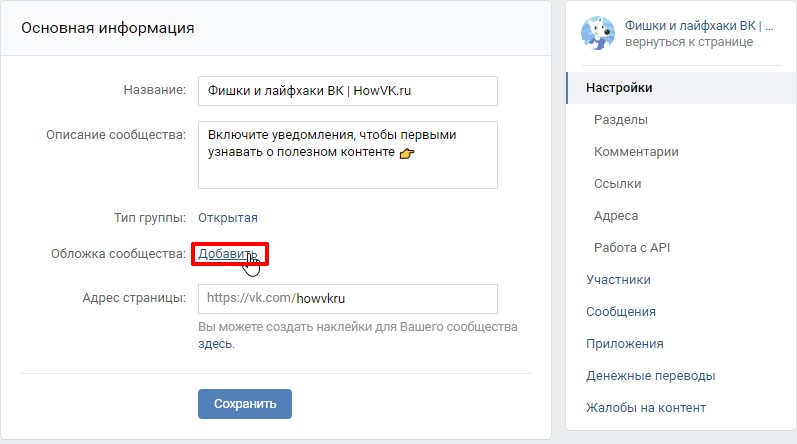 Живую обложку видно только с мобильных устройств, зато как видно! Она может занимать целый экран.
Живую обложку видно только с мобильных устройств, зато как видно! Она может занимать целый экран.
Пример живой обложки для группы «Остров Сокровищ»
Меню сообщества
Следующим важным элементом оформления является меню. Меню позволяет вывести на главный план все важные части сообщества, поэтому не пренебрегайте им. Аккуратно и правильно оформленное меню помогает ориентироваться пользователям.
Меню группы PRO SMM за чашкой кофе
Обязательно сделайте для каждой кнопки обложки в своём стиле. Очень невнятно выглядит меню, которое создается самой системой Вконтакте на основании приложений, установленных в сообществе
Обложки меню Вконтакте по умолчанию
Закреплённый пост
В закреплённом посте (выше всех остальных постов) должен быть пост с самым актуальным на данный момент предложением. Конечно, замечательно, если баннер к этому посту выдержан в вашем стиле.
Конечно, замечательно, если баннер к этому посту выдержан в вашем стиле.
Закрепленный пост в группе «Остров сокровищ»
Шаблоны постов и единый стиль
И вообще, если вы позиционируете себя, как серьёзная компания, потрудитесь, пожалуйста, над единым стилем всех изображений к постам. Закажите у дизайнера:
- баннер;
- постер;
- обложку для статей;
- подложку под опрос.
Если у вас не будет разнобоя, то группа будет выглядеть солидно и аккуратно. Доверия к такой группе гораздо выше.
Минимальный размер квадратного баннера, для того, чтобы он заполнил экран— 510х510 рх. Но я рекомендую от 1200х1200 рх. Для прямоугольного изображения рекомендуется соотношение сторон 3:2.
Оптимальные размеры и пропорции картинок для постов
Размер изображения для обложки статьи 510х286 pх. Не забывайте, что часть иллюстрации закроет текст заголовка и кнопка «Читать», поэтому придерживайтесь минимализма.
Не забывайте, что часть иллюстрации закроет текст заголовка и кнопка «Читать», поэтому придерживайтесь минимализма.
Размеры обложки статьи Вконтакте
Также хорошо позаботиться о таких визуальных акцентах, как обложки для фотоальбомов и подборок товаров. Названия фотоальбомов и подборок от Вконтакте выглядят мелковато и теряются на фотографиях. Если вы сделаете яркие обложки с надписями, то пользователю будет удобно ориентироваться. Значит больше шансов, что он найдет то, что нужно:
Альбомы группы Типографии Flyer-Online Вконтакте
Рекомендуемый размер изображения для обложки альбома — 1200х800 рх. Учитывайте, что в мобильной версии нижняя часть обложки будет отображаться меньше на 200 рх.
Безопасная зона отмечена тёмно-синим
Кстати, о товарах.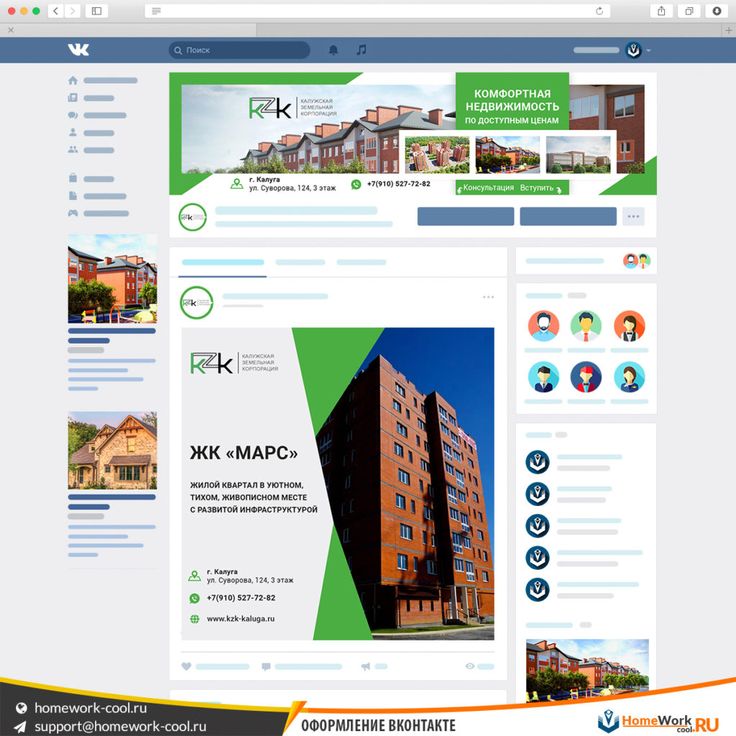 Рекомендуемый размер изображений для товаров — 1000х1000 px. Это должны быть качественные фотографии, где весь акцент на товаре. Никаких знаменитостей, красивых пейзажей и прочего. Ничего не должно отвлекать потенциального покупателя от самого главного.
Рекомендуемый размер изображений для товаров — 1000х1000 px. Это должны быть качественные фотографии, где весь акцент на товаре. Никаких знаменитостей, красивых пейзажей и прочего. Ничего не должно отвлекать потенциального покупателя от самого главного.
Обложки товаров Вконтакте
Замечательно, если и обложки для видео у вас будут тоже выдержаны в стиле группы. Тем более, что ВК позволяет загружать обложку отдельно, и не обязательно проводить сложные операции в программах по обработке видео.
Обложка для видео PRO SMM за чашкой кофе
Выводы
Сообщество начинает работать на ваш бизнес, если:
- В названии есть ключевые слова;
- Оформление, стиль общения, атмосфера группы соответствуют запросам вашей целевой аудитории;
- Аватарка должна быть понятна и аккуратно вписана в круг;
- Обложка отражает главную мысль группы и передаёт нужную эмоцию;
- Все важные элементы группы выведены в меню и оформлены соответствующими кнопками;
- Все посты оформлены в едином стиле;
- В этом же стиле оформлены фотоальбомы, подборки товаров и видеозаписи.

И если ко всему вышеперечисленному вы регулярно пишите интересный контент, то ваше сообщество готово к приему трафика.
Автор:
Наталья Городилова – эксперт в области продвижения товаров и услуг ВКонтакте.
Комментарий редакции:
Если вам был полезна эта статья, обязательно прочитайте наш материал о том, как продвигать свое сообщество вконтакте с помощью полиграфии:
Как продвигать группу Вконтакте при помощи листовок?
Как правильно оформить группу ВКонтакте — основные элементы и полезные фишки | DesigNonstop
Веб-дизайн / Теория
34256
16-12-2016
В этой статье я хотела бы систематизировать все свои знания по оформлению групп ВКонтакте на основании своего опыта взаимодействия с клиентами и их предпочтениями. Более того, за прошедшие полгода ВКонтакт произвел немало изменений, о которых многие даже не подозревают. На некоторых нововведений я хотела остановиться подробнее, поскольку среди них есть действительно стоящие и полезные вещи. Все мы вроде бы уже отошли от некоторого шока после редизайна ВКонтакте, и за видимыми изменениями обнаружилось многовариантность функционирования и наполнения группы. Так что теперь оформление групп предполагает собой комплексную процедуру, не ограничивающуюся исключительно графической составляющей в виде красивых картинок. Теперь владельцам нужно учитывать множество нюансов построения структуры группы в зависимости от тематики бизнеса и удобства пользователей.
Более того, за прошедшие полгода ВКонтакт произвел немало изменений, о которых многие даже не подозревают. На некоторых нововведений я хотела остановиться подробнее, поскольку среди них есть действительно стоящие и полезные вещи. Все мы вроде бы уже отошли от некоторого шока после редизайна ВКонтакте, и за видимыми изменениями обнаружилось многовариантность функционирования и наполнения группы. Так что теперь оформление групп предполагает собой комплексную процедуру, не ограничивающуюся исключительно графической составляющей в виде красивых картинок. Теперь владельцам нужно учитывать множество нюансов построения структуры группы в зависимости от тематики бизнеса и удобства пользователей.
В основном это касается выбора графического оформления из двух взаимоисключающих вариантов, разработки внутреннего меню, выбора точки входа во внутреннее меню, понимания разницы между каталогом и витриной товаров, подготовке промо материалов для продвижения группы, использования полезных приложений. Но, обо всем по порядку. Сначала мы рассмотрим основные элементы оформления группы, потом перейдем к их взаимодействию в виде различных комбинаций и потом поговорим о некоторых полезных фишках и тонкостях.
Но, обо всем по порядку. Сначала мы рассмотрим основные элементы оформления группы, потом перейдем к их взаимодействию в виде различных комбинаций и потом поговорим о некоторых полезных фишках и тонкостях.
1. Горизонтальная обложка (шапка)
Начнем, пожалуй, с горизонтальной обложки или шапки. Разработчики ВКонтакта уверяют нас, что обложка за счет своего размера дает большую маневренность по предоставлению и визуализации информации. Обычно, помимо красивой картинки в шапке располагается логотип, сопроводительная информация, контакты, призыв вступить в группу, адрес сайта. У меня есть подозрение, что когда-нибудь обложки станут единственно возможным вариантом оформления группы, поэтому рекомендовала бы сразу переходить на них, дабы избежать форсмажорных редизайнов впоследствии.
Больше примеров обложек
Как загрузить обложку
Чтобы загрузить обложку, нужно перейти в Управление сообществом >> блок Основная информация >> Обложка сообщества >> Загрузить. Рекомендуемый размер обложки 1590×400 пикселей. В шапке не может быть никаких рабочих кнопок, на которые можно нажать — по сути это картинка и все. На сегодняшний день обложка видна на мобильных устройствах, и вроде бы уже видна в приложениях и клиентах.
Рекомендуемый размер обложки 1590×400 пикселей. В шапке не может быть никаких рабочих кнопок, на которые можно нажать — по сути это картинка и все. На сегодняшний день обложка видна на мобильных устройствах, и вроде бы уже видна в приложениях и клиентах.
Wiki вкладка Свежие новости
В верхнем блоке под шапкой теперь могут находиться три вкладки: закреплённая запись, информация о сообществе и wiki-меню (только в группах, на публичных страницах такой вкладки нет). Акцент по-прежнему делается на закреплённую запись, однако даже при её присутствии пользователь теперь всегда будет иметь доступ к информации о сообществе, переключаясь по вкладкам. Чтобы появилась вкладка wiki-меню (она изначально называется Свежие новости), нужно перейти в Управление сообществом » Разделы » Материалы » Ограниченные (или Открытые) » Сохранить.
2. Вертикальный аватар
Теперь обратим внимание на старый добрый аватар для группы размером 200х500 пикселей. Пока он также является способом оформления группы. Обычно на аватаре располагается следующая информация: логотип, сопроводительный текст или слоган, контакты, призыв вступить в группу. В мобильных устройствах весь аватар не виден, видна только его часть — миниатюра. Для оформления группы можно использовать либо горизонтальную шапку (обложку), либо вертикальный баннер. При наличии шапки вертикальный аватар не виден. На аватаре не может быть никаких рабочих кнопок, на которые можно нажать — по сути это картинка и все.
Пока он также является способом оформления группы. Обычно на аватаре располагается следующая информация: логотип, сопроводительный текст или слоган, контакты, призыв вступить в группу. В мобильных устройствах весь аватар не виден, видна только его часть — миниатюра. Для оформления группы можно использовать либо горизонтальную шапку (обложку), либо вертикальный баннер. При наличии шапки вертикальный аватар не виден. На аватаре не может быть никаких рабочих кнопок, на которые можно нажать — по сути это картинка и все.
Больше примеров аватаров
3. Миниатюра
В настоящее время вертикальный аватар используется для создания миниатюры, минимальный размер которой 200х200 пикселей. Миниатюра используется в постах и записях в виде маленького кружочка у заголовка и в в виде более крупного кружочка в некоторых выборках и упоминаниях сообщества. В связи с переходом на округлую форму ужесточились требования к миниатюре. Чтобы текст на миниатюре читался полностью, он должен визуально не выходить за границы круга.
Как загрузить миниатюру
Миниатюра стала вполне себе самостоятельным элементом и при использовании обложки (шапки) в оформлении группы, теперь приходится делать отдельно миниатюру, имейте в виду. Если в группе нет шапки (обложки), то для загрузки миниатюры нужно в блоке аватара (справа вверху) нажать «Загрузить фотографию». Если же в оформлении присутствует шапка (обложка), то для загрузки миниатюры нужно нажать на кружочек сразу под шапкой и там уже выбрать пункт «Загрузить фотографию».
4. Баннер
Баннер (англ. banner — флаг, транспарант) — графическое изображение информационного, рекламного или побудительного характера. Баннер прикрепляется в виде картинки к записи и может иметь только одну внутреннюю ссылку. Многие до сих пор убеждены, что на главной странице с баннера можно сделать несколько ссылок. Это не так, только одна ссылка и все. Я бы выделила следующие виды баннеров.
4.1 Баннер информационный
Распространенный вид баннера, содержащий общую информацию о фирме, группе, услуге или мероприятии с развернутым перечнем преимуществ и прочими сопроводительными материалами. Часто используется как закрепленная запись в группе. Размер такого баннера 510х307 пикселя. При таком размере баннер по низу совпадает с аватаром. Если нет связки с аватаром, то можно использовать любые размеры. Я, например, использую размер 600х350 пикселей. Также удобен и набирает популярность сейчас формат квадрата 510х510 пикселей — при таком размере баннер занимает максимально большую площадь в новостной ленте.
Часто используется как закрепленная запись в группе. Размер такого баннера 510х307 пикселя. При таком размере баннер по низу совпадает с аватаром. Если нет связки с аватаром, то можно использовать любые размеры. Я, например, использую размер 600х350 пикселей. Также удобен и набирает популярность сейчас формат квадрата 510х510 пикселей — при таком размере баннер занимает максимально большую площадь в новостной ленте.
4.2 Баннер для входа во внутреннее меню
Если в баннер из предыдущего пункта добавить броскую надпись «Открыть меню», то мы получим баннер, основная задача которого служить точкой входа во внутреннее меню. Иногда делают обманку в виде нескольких кнопок на баннер, но это иллюзия, при нажатии пользователь все равно попадает на внутреннюю станицу, а там уже каждая кнопка имеет свою собственную ссылку. Размер такого баннера 510х307 пикселя. При таком размере баннер по низу совпадает с автаром. Если вход в меню не завязан с аватаром, то можно делать любые размеры баннера, хоть узкую кнопку с надписью «Открыть меню». Главное, чтобы ширина баннера была не меньше 510 пикселей.
Главное, чтобы ширина баннера была не меньше 510 пикселей.
4.3 Карточка для репоста, акции
В последнее время особую актуальность приобрели карточки для репостов или акций. Ее задача — призыв к конкретному действию. В основном это «Вступи в группу, сделай репост или поставь лайк и выиграй приз». Такие баннеры используются в рамках рекламных компаний или акций как в собственных группах, так и для продвижения в других группах. Я обычно использую размеры 600х350 пикселей.
Больше примеров карточек для репостов
4.4 Баннер с gif анимацией
После того, как в начале года разработчики ВК сделали больший размер для gif картинок, гифки сразу встали в один ряд с информационными баннерами. Например, на гиф баннере можно дать изображения нескольких сменяющихся товаров или текстов — движение сразу привлекает внимание. А уж когда в июне была добавлена функция автозапуска gif анимаций в новостной ленте, то гифки стали объектом пристального внимания рекламщиков и маркетологов.
5. Конструкция аватар+закрепленный баннер
До недавнего времени эта модульная конструкция, состоящая из аватара и закрепленного баннера была самым популярным способом оформления групп. Более подробно о том, как делать такое оформление, расписано в уроке «Как оформить группу В Контакте с закрепленным верхним меню под новый дизайн ВК». С появлением шапки (обложки), возможно, популярность такого оформления слегка уменьшится.
Плюс, есть вероятность, что ВКонтакт опять поменяет какие-нибудь параметры блоков и тогда все оформление слетит, как это было уже дважды за последние полгода. Так что, уважаемые владельцы групп, выбирая оформление для своей группы, учитывайте этот факт. Да, и еще один момент, в мобильных устройствах вся красота единой картинки не видна, поскольку аватар не отображается, а только миниатюра, а закрепленная запись расположена чуть ниже.
Больше примеров аватар плюс закрепленный баннер
6. Внутреннее навигационное меню
Меню в виде активных ссылок располагается на внутренней странице ВКонтакта и пишется с помощью команд wiki разметки. О том, как создать саму внутреннюю страницу расписано в уроке «Как сделать внутреннюю страницу для меню группы В Контакте». С помощью меню пользователь осуществляет навигацию по группе. Ниже вы рассмотрим виды внутреннего меню, а пока остановимся на нескольких важных пунктах.
О том, как создать саму внутреннюю страницу расписано в уроке «Как сделать внутреннюю страницу для меню группы В Контакте». С помощью меню пользователь осуществляет навигацию по группе. Ниже вы рассмотрим виды внутреннего меню, а пока остановимся на нескольких важных пунктах.
Точки входа во внутренне меню
Хочу отметить один тонкий момент, которому частенько не придают значения. Иногда клиенты заказывают у меня внутреннее меню, но при этом абсолютно не представляют, как пользователь попадет в это самое внутреннее меню. А попасть в него можно двумя способами: либо через закрепленный баннер (см. пункт 4.2), либо через текстовую ссылку в верхней вкладке под строкой статуса (см. рисунок ниже). Иногда еще текстовую ссылку располагают в блоке «Ссылки» в правом столбце интерфейса.
Ссылки внутреннего меню
Обычно при заказе клиенты указывают следующие пункты меню: О нас, Наши товары (каталог), Способы доставки, Оплата, Гарантии, Отзывы, Контакты, Акции, Скидки, Расписание, Как заказать, Портфолио, Вопросы и ответы, Инфо, Сделать заказ. Ссылки с пунктов меню могут идти на соответствующие разделы внешнего сайта. Тогда ссылка автоматически открывается в новом окне. В большинстве своем пункты ведут на внутренние страницы ВКонтакт. При этом страница открывается в том же окне и приходится делать ссылку или кнопку «Вернуться в главное меню».
Ссылки с пунктов меню могут идти на соответствующие разделы внешнего сайта. Тогда ссылка автоматически открывается в новом окне. В большинстве своем пункты ведут на внутренние страницы ВКонтакт. При этом страница открывается в том же окне и приходится делать ссылку или кнопку «Вернуться в главное меню».
Ссылки на альбомы с фотографиями и видео открываются в новом окне. Ссылки на топики с обсуждениями (например Отзывы), на диалоговое окошко для написания сообщений, на приложения (см. пункт 10), на выборку по хештегам (см. пункт 12) открываются в том же окне и в данном случае попасть обратно в меню можно только через главную страницу сайта, либо через кнопку «Назад» в браузере. Это, пожалуй, самый неудобный момент при таких ссылках.
Редактирование меню
Часто меня клиенты спрашивают, а можно ли редактировать внутреннее меню. Отвечаю, если вы уверенный пользователь и знакомы с вики разметкой и режимами редактирования, то вы можете редактировать. Но если же вы не знакомы со всем этим, то категорически нет. В таком случае вы просто собьете все настройки.
Но если же вы не знакомы со всем этим, то категорически нет. В таком случае вы просто собьете все настройки.
Приведу слова самих разработчиков ВКонтакта. «Очень много сил и нервов Вам сэкономит один простой совет: работайте только в одном режиме. Либо это визуальный режим, либо режим вики-разметки. Именно переключение между этими двумя режимами в процессе работы над разметкой приносит большинство проблем: могут уменьшаться картинки, могут пропадать различные параметры. Это один из тех моментов, которые точно будут исправлены в будущем, но пока нужно держать этот факт в голове.»
Адаптивность для мобильных устройств
И еще один момент про адаптивность. Чтобы внутреннее меню смотрелось одинаково на мобильных устройствах, нужно верстать на таблицах. Тогда изображение будет жестко закреплено. В противном случае, при уменьшении размеров экрана, картинки имеют обыкновение съезжать одна под другую, нарушая изначально задуманный порядок.
Вот, опять таки, слова разработчиков на счет адаптивности. «Вики-меню отображается в мобильных браузерах, но не адаптируется под размер экрана, из-за этого изображения могут выглядеть не так, как на компьютере. В сети можно найти руководства по адаптации вики-разметки под мобильные устройства, но даже они не гарантируют 100% работоспособности на всех устройствах.»
«Вики-меню отображается в мобильных браузерах, но не адаптируется под размер экрана, из-за этого изображения могут выглядеть не так, как на компьютере. В сети можно найти руководства по адаптации вики-разметки под мобильные устройства, но даже они не гарантируют 100% работоспособности на всех устройствах.»
7. Виды внутреннего навигационного меню
Ниже представлены самые распространенные виды внутреннего меню. Есть более простые и бюджетные решения, обладающие высокой степенью надежности. И есть более сложные и трудоемкие конструкции в плане графики и верстки. Но зато они выглядят более эффектно.
7.1 Простое кнопочное меню со ссылками
Такое меню представляет собой вертикальный ряд ссылок на графической подложке. Достаточно удобно добавлять новые пункты меню и ротировать их при необходимости. Вот урок Как в фотошопе создать несколько кнопок навигационного меню
7.2 Большое графическое меню
В данном случае вертикальный ряд ссылок располагается на большой фоновой картинке и имеет жестко закрепленную структуру. Вот урок Как создать красивое графическое меню ВКонтакте.
Вот урок Как создать красивое графическое меню ВКонтакте.
7.3 Меню в виде иконок, плиток
Данная конструкция предполагает несколько рядов и столбцов в виде графических иконок и надписей к ним, либо графических разноцветных или монохромных плиток.
7.4 Динамическое меню с эффектом навигации
Очень впечатляющая конструкция, имитирующая навигацию по сайту с эффектом нажатия кнопок или прочей маркировкой посещенных ссылок. Такое меню достаточно сложно в управлении и требует навыков общения с вики разметкой, поскольку редактировать информацию на страницах также придется в вики разметке. Вот урок на эту тему Как ВКонтакте создать динамическое меню с эффектом навигации.
Больше примеров внутреннего меню
7.5 Текстовое меню
Самый простой и надежный способ для навигационного меню. Их минусов — отсутствие графики, из плюсов — простота в управлении.
8. Каталог товаров
Каталог товаров
Каталог товаров не относится к собственному функционалу ВКонтакта. Это структурированный список крупных категорий товаров или услуг, расположенный на отдельной wiki страничке. Ссылки с пунктов каталога могут вести либо на альбомы с фотографиями, либо на подборки товаров, либо на выборку по хештегам, либо на соответствующие разделы внешнего сайта. Визуально каталог может быть представлен в двух видах.
8.1 Каталог картинка плюс текст
Представляет собой ряды миниатюр с текстом под ним.
8.2 Каталог графический
Представляет собой ряды красивых графических карточек или иконок.
9. Витрина товаров
А вот витрина товаров — это уже специально разработанный для коммерческих групп собственный функционал ВКонтакта. Раньше владельцы групп использовали для этих целей альбомы с фотографиями товаров. Этот способ существует и сейчас. Но гораздо удобнее пользоваться витриной товаров.
Вся информация про товар будет представлена в одном месте, плюс появилась возможность добавлять несколько сопутствующих фотографий для товаров, также появилась ссылка связи с администратором или менеджером группы, и, наконец, информация об условиях оплаты и доставки товара также расположена в зоне видимости покупателя. Подробнее про витрину товаров расписано в этом уроке Как настроить витрину товаров в группе или паблике В Контакте
Подробнее про витрину товаров расписано в этом уроке Как настроить витрину товаров в группе или паблике В Контакте
10. Приложения
Вообще, приложение — это специализированная программа от сторонних разработчиков, расширяющая, улучшающая или дополняющая собственный функционал ВКонтакта. После редизайна у групп ВКонтакта появилась вкладка «Приложения», где появляются очень даже симпатичные и полезные вещи — заявки, тесты, афиша мероприятий, анкеты, продажа билетов, рассылки сообщений, пожертвования. Рассмотрим некоторые из них.
10.1 Форма онлайн заказа
После установки приложения на главной странице группы под Сообщениями сообщества появляется кнопка с призывом совершить действие, например Заказать онлайн. При переходе посетитель переходит на интерактивную страничку где может выбрать пункты из списка, нажать на диалоговую кнопку с информацией, отметить нужные пункты, внести свою информацию (например фио, адрес итд), задать время и дату визита или посещения, задать категорию качества с помощью шкалы, написать развернутый ответ.
Можно маркировать поля как обязательные к ответу, а можно оставлять заполнение по желанию. Функционал достаточно гибок и разнообразен и подойдет по различные направления бизнеса, заточен под мобильные устройства. Особенно полезен для интернет магазинов и сферы услуг. Как это реализовано на практике, можно посмотреть у меня в группе.
10.2 Приложение для служб доставки еды.
Приложение позволяет принимать заказы и вести их учёт, не покидая ВКонтакте. Есть возможность создать индивидуальное меню с различными категориями, добавить специальные предложения и акции, настроить под себя оформление и обложку. Подробнее об этом приложении можно почитать здесь.
10.3 Пожертвования
Принимайте пожертвования от ваших подписчиков. Приложение позволяет интегрировать форму приема платежей от Яндекс.Денег, PayPal, Cloudpayments и информацию о вашем кошельке Qiwi в сообщество. Добавить приложение можно через Управление сообществом >> вкладка Приложения >> Пожертвования. Как это реализовано на практике, можно посмотреть у меня в группе.
Как это реализовано на практике, можно посмотреть у меня в группе.
11. Промо материалы для рекламы ВКонтакте
В связи с ростом всеобщей коммерциализации соцсетей очень часто у меня стали заказывать пакеты промо материалов для рекламы ВКонтакте. Реклама Вконтакте может быть двух видов — таргетинг и реклама в сообществах. Для рекламы в сообществах подходит карточка для репоста, описанная в пунктах 4.1 и 4.3.
А для таргетинга существуют специальные форматы рекламных объявлений. Подробнее об этом можно почитать в статье Форматы рекламных объявлений. Вкратце для таргетинга необходимы следующие форматы — простое изображение 145х85px, большое изображение 145х165px, для продвижения сообществ 145х145px, специальный формат 256х256px.
12. Хештеги
Хэштег — это специальная метка, с помощью которой можно искать записи на определённую тему. Для создания хэштега необходимо перед ключевым словом ввести знак # (решетка). Тогда слово, помеченное решеткой превращается в ссылку, перейдя по которой пользователь видит поисковую выдачу, где будут отображены записи с таким же хэштегом. Хэштеги ВКонтакте поддерживают как латиницу, так и кириллицу, пробелы в хэштегах ставить нельзя.
Хэштеги ВКонтакте поддерживают как латиницу, так и кириллицу, пробелы в хэштегах ставить нельзя.
Также существуют локальные хешкеги (только для латиницы), осуществляющие поисковую выборку в пределах конкретного сообщества. Для этого после хештега добавляется символ @ и буквенный домен сообщества (не id). Например, хештег в моей группе #books@designnonstop — по этой ссылке будет выдаваться подборка постов про книги.
Дизайн баннеров Facebook | Что можно и чего нельзя делать, примеры
Баннеры Facebook (также известные как «обложки») — это большой прямоугольный элемент визуальной недвижимости, который находится вверху вашей страницы. Если у вас есть бизнес-страница, привлекательный дизайн баннера Facebook — это главное средство демонстрации вашего бренда. Поместите свой логотип спереди и по центру, создайте коллаж из своих продуктов или добавьте новые элементы или дизайн на свой баннер — вы так много можете сделать с этим пространством! Сначала мы покажем вам, как создать дизайн баннера Facebook с чистого листа, а после этого мы рассмотрим некоторые готовые шаблоны дизайна баннеров Facebook, которые помогут вам легко создавать стильные баннеры Facebook в кратчайшие сроки. Давайте начнем!
Давайте начнем!
DO:
Используйте уникальное изображение, которое покажет, чем занимается ваш бизнес.
Попробуйте разные дизайны баннеров и посмотрите, какой из них работает лучше всего.
Имейте в виду, что страница общедоступна и ее может увидеть любой.
Изучите размеры и безопасную зону для обложек страниц Facebook (в отличие от личных, событийных или групповых обложек). См. следующий раздел для подробностей.
Обязательно соблюдайте условия страницы Facebook.
НЕ ЗАПРЕЩАЕТСЯ:
Использовать изображение баннера, которое может быть истолковано как ложная реклама или использовать материалы, защищенные авторским правом.
Включите в свой баннер отметку «Проверено».
Включите любые сторонние продукты или услуги или торговые марки.
Создайте изображение обложки правильного размера
Далее вам необходимо подобрать правильный размер. Размер вашего баннера — вашей обложки — зависит от того, какое присутствие в Facebook вы намереваетесь создать: событие, группу или бизнес. для этой статьи (но ниже мы приводим некоторые подробности о том, что представляет собой каждый из них и когда вы будете его использовать).
Размер вашего баннера — вашей обложки — зависит от того, какое присутствие в Facebook вы намереваетесь создать: событие, группу или бизнес. для этой статьи (но ниже мы приводим некоторые подробности о том, что представляет собой каждый из них и когда вы будете его использовать).
В библиотеке шаблонов PicMonkey вы можете указать, какой тип баннера/обложки Facebook вы хотите использовать.
Здесь представлены все актуальные размеры обложек. Независимо от типа, все обложки/баннеры должны быть менее 100 КБ для правильной загрузки.
Обложки Facebook.0066 1640 x 924 пикселей
Обложка мероприятия: Используется на странице мероприятия. Например, если ваша компания устраивает благотворительную праздничную вечеринку, и вы хотите пригласить людей на Facebook, вы должны создать страницу мероприятия с указанной фотографией мероприятия прямо вверху.
*Обратите внимание, что личные обложки имеют такие же размеры, как и деловые баннеры. Все размеры указаны для оптимального разрешения рабочего стола.*
Все размеры указаны для оптимального разрешения рабочего стола.*
Размер баннера вашей страницы Facebook будет отображаться в разных размерах в зависимости от того, просматривается ли он на компьютере или смартфоне.
Когда вы сосредоточите свой дизайн в пределах безопасной области (оставаясь примерно посередине, как на изображении выше), вы можете быть уверены, что ваш баннер не будет выглядеть шатким или обрезанным на разных дисплеях.
Когда вы используете один из наших готовых дизайнерских шаблонов, вы увидите, что размеры обложки страницы составляют 1640 x 924 пикселей. Это более чем вдвое превышает размер экрана Facebook (820 x 312 пикселей для настольных компьютеров и 640 x 360 пикселей для мобильных устройств), чтобы предоставить вам более интуитивно понятную безопасную зону и свести к минимуму вероятность потери важной информации.
Конечно, у нас есть много шаблонов, которые упрощают дизайн, просто нажмите и замените, но иногда у вас есть цельное видение, и вам нужно начать с нуля. Мы получим это. Вы можете начать с пустого шаблона холста, размер которого уже подходит для ваших нужд.
Мы получим это. Вы можете начать с пустого шаблона холста, размер которого уже подходит для ваших нужд.
Возьмите чистый холст в PicMonkey и приступайте к работе над дизайном.
Быстрые шаги по созданию баннера Страницы Facebook с нуля:
На главной странице PicMonkey нажмите Создать новый.
Выберите Пустой холст , а затем Обложка страницы Facebook.
В редакторе поэкспериментируйте с цветами фона и шрифтами.
Добавляйте в макет собственные изображения и логотип.
Воспользуйтесь нашей графической библиотекой, чтобы ослепить свой баннер.
Когда вы будете готовы загрузить на Facebook, нажмите Поделиться , и вы можете сделать это прямо из PicMonkey! Или загрузите на свой компьютер, а затем загрузите на Facebook.
Создайте баннер Страницы Facebook из шаблона
См. другие шаблоны баннеров Facebook .
другие шаблоны баннеров Facebook .
У всех нас есть разные дары, и если среди вас нет графического дизайна, не беспокойтесь об этом, потому что вы можете начать создавать свой баннер/обложку с помощью шаблона, созданного дизайнером. Шаблоны упрощают создание баннера с дизайном «нажми и замени», который позволит вам выглядеть безупречно и профессионально всего за несколько минут. Выполните следующие шаги, чтобы сделать баннер, а затем смотрите идеи и идеи для баннеров ниже.
Быстрые шаги по созданию баннера Страницы Facebook из шаблона:
На главной странице PicMonkey нажмите Создать новый > Шаблоны .
Найдите или найдите обложку Facebook и выберите нужную.
В редакторе щелкните слои, которые вы хотите заменить. Вы можете полностью удалить их или заменить своими словами, шрифтами, цветами или изображениями.
Попробуйте текстуру или эффект на слое, если хотите.
Добавьте визуального интереса с помощью графики.

Когда вы закончите, нажмите Поделиться , чтобы экспортировать его прямо в свою учетную запись Facebook. Или загрузите на свой компьютер, а затем загрузите готовую обложку страницы на Facebook.
Идеи дизайна баннера страницы Facebook и вдохновение
Мы выбрали несколько наших шаблонов дизайна ниже, чтобы дать вам представление о том, что вы можете сделать с ними, чтобы создать свою собственную стильную обложку Facebook. Иногда просто заменить цвет фона вашего баннера — это все, что вам нужно, в то время как в других случаях вы можете чувствовать себя настолько взволнованным, чтобы изменить все. В любом случае, эти шаблоны — хорошее место для начала планирования макета дизайна, потому что, открыв их в редакторе, вы увидите, какой размер шрифтов мы используем и как организованы разные слои.
1. Чистый и классический: слова на изображении
Посмотреть другие дизайны обложек Facebook .
Нет ничего плохого в хорошей фотографии и нескольких мудрых словах, наложенных сверху в виде смелого и прямого баннера Страницы Facebook. Этот вид так легко создать, но выглядит супер профессионально. В этом шаблоне мы использовали фотографию нейтрального цвета и простой белый шрифт для фирменного сообщения, которое представляет бизнес. Используя текстовый инструмент PicMonkey, вы можете добавить тень, отрегулировать высоту строки и интервал между буквами и даже изогнуть текст, если вы так тронуты.
2. Жирный и простой: Цитата на цветном фоне
См. другие шаблоны баннеров Facebook .
Для простого, но эффектного баннера рассмотрите цитату на сплошном цветном фоне. Используйте фирменные цвета и шрифты и дополните дизайн логотипом внизу. Существует много альтернативных возможностей для этого простого образа: примените классный эффект градиента Ombré к фону или выберите одну из наших многочисленных текстур (мы использовали акварельную текстуру) в качестве фона.
3. Просто и стильно: половина изображения и половина логотипа
Просмотрите все шаблоны баннеров Facebook .
Еще один баннер, который очень легко создать, представляет собой отчасти фото, отчасти логотип, который выглядит стильно. Параллельное цветовое блокирование помогает представить как изображение, так и слова/логотип баннера без какого-либо наложения, если вы пытаетесь этого избежать. Опять же, поиграйте с изменением изображения, цветов или фона. Отличительной особенностью хранилища PicMonkey, Hub, является то, что вы можете сохранить множество версий, и все они останутся доступными для редактирования, поэтому вы можете легко изменить свой внешний вид и попробовать наши различные дизайны, чтобы увидеть, что работает лучше всего.
4. Flat lay & forward: смотрите вниз, чтобы поднять свое сообщение. С названием вашей компании и URL-адресом в центре становится очевидно, о чем вы. Плоские изображения хороши тем, что они содержат много пустого пространства для текста, который можно обойти, и они предлагают модный вид, приятный для глаз.
 Найдите множество этих плоских изображений на бесплатных фотостоках или прямо в PicMonkey! Кроме того, ознакомьтесь с этими советами о том, как добиться успеха в своей собственной плоской фотографии.
Найдите множество этих плоских изображений на бесплатных фотостоках или прямо в PicMonkey! Кроме того, ознакомьтесь с этими советами о том, как добиться успеха в своей собственной плоской фотографии.
5. Clicky & Clear: приглашайте к взаимодействию, чтобы поделиться дополнительной информацией
См. больше шаблонов баннеров Facebook .
Баннеры, расположенные в верхней части страницы, являются идеальным местом для объявления о том, что происходит в вашем бизнесе, например, о новых макетах, продуктах и т. д. В то время как баннеры на самом деле не могут есть кнопка, на которую можно нажать, включение функции, похожей на кнопку, вызывает клики, и когда пользователь нажимает, он попадает в пост с развернутым изображением, где вы можете добавить подпись с дополнительной информацией.
6. Графический и заводной: поиграйте с забавной графикой
См. другие шаблоны баннеров Facebook .
Возможно, вы уже знаете, что у PicMonkey есть библиотека из более чем 6000 графических изображений (и она пополняется каждую неделю), но знаете ли вы также, что они основаны на векторах, что означает, что вы можете сжимать и расширять их, не теряя своего сладкого разрешения? Ну, если вы не знаете, теперь вы знаете. Размещение одного и того же изображения разного размера (как показано выше) или сочетания похожей графики для заполнения баннера вашей страницы создает забавный и привлекательный дизайн.
Размещение одного и того же изображения разного размера (как показано выше) или сочетания похожей графики для заполнения баннера вашей страницы создает забавный и привлекательный дизайн.
Размер баннера Facebook для события, страницы и группы. Оптимальный размер баннера Facebook
Как и в случае с любой другой платформой социальных сетей, существует несколько различных правил и стандартов, касающихся размера баннера Facebook. Разница в размерах может быть обнаружена, когда речь идет об обложках, фотографиях профиля, обложках групп, бизнес-страницах и так далее. Знание своих ограничений при выборе оптимального размера баннера Facebook является ключом к созданию самого успешного баннера.
Мы постараемся рассмотреть большинство типов баннеров Facebook, которые можно найти, один за другим, начиная с размера баннера профиля Facebook.
Размер баннера профиля Facebook
Размеры вашего изображения профиля настолько просты, насколько это возможно — это должен быть квадрат с размером изображения баннера Facebook 170 x 170 пикселей.
Вот как это изображение будет отображаться при использовании обычного рабочего стола, но мобильные устройства работают с другими размерами. Вот почему размер мобильного баннера Facebook вашего профиля будет отображаться как 128 x 128 пикселей, что немного меньше оригинала.
Однако, несмотря на то, что ваша загружаемая картинка должна быть квадратной, Facebook показывает ее круглой формы. Чтобы противодействовать этому, на изображении вашего профиля в Facebook ваше лицо должно быть в центре экрана, если это ваше собственное изображение.
В качестве альтернативы, когда дело доходит до логотипа Facebook вашей компании вместо вашего собственного изображения профиля, вы должны убедиться, что логотип расположен по центру, и ничто не будет обрезано собственной обрезкой Facebook.
Проблемы с центрированием как личных, так и деловых логотипов могут быть решены с помощью пустого круга с цветной рамкой на изображении вашего профиля в графическом редакторе. Так вы сможете правильно отцентрировать картинку — и удалить кружок перед сохранением результатов своих усилий.
Размер обложки Facebook. Размер баннера бизнес-страницы Facebook
Изображения обложки Facebook — отличный многофункциональный инструмент как для личных страниц, так и для бизнес-аккаунтов. Тем не менее, важность получения правильного размера баннера бизнес-страницы Facebook намного больше, чем с обложкой личной страницы.
Содержание обложки вашей бизнес-страницы в Facebook — не единственная жизненно важная часть. Также нужно учитывать размещение контента внутри баннера и правильный размер бизнес-баннера Facebook. Каждый из них так же важен, как и другой.
Размещение содержимого важно, поскольку, несмотря на то, что базовый размер обложки баннера Facebook составляет 820 x 360, содержимое вашего баннера должно располагаться по центру и располагаться в середине баннера. Основная причина этого заключается в том, как Facebook отображает это конкретное изображение в разных клиентах.
Десктоп-клиент, например, показывает всю ширину изображения — 820 пикселей, но при этом немного обрезает как верхний, так и нижний размер баннера. Имея это в виду, мы можем с уверенностью сказать, что размер стандартного обложки Facebook для настольных компьютеров составляет 820 x 312 пикселей, поскольку 24 пикселя вырезаются как из верхней, так и из нижней части вашего баннера.
Имея это в виду, мы можем с уверенностью сказать, что размер стандартного обложки Facebook для настольных компьютеров составляет 820 x 312 пикселей, поскольку 24 пикселя вырезаются как из верхней, так и из нижней части вашего баннера.
Однако для пользователей мобильных устройств ситуация иная. Когда вы заходите на ту же бизнес-страницу с мобильного устройства, размер вашего бизнес-баннера на Facebook меняется по-другому — показывается вся высота баннера, но ограничивается ширина.
Поскольку 90 пикселей вырезаются из баннеров каждого размера в мобильной версии, конечным результатом этого является размер баннера 640 x 360 пикселей на мобильных устройствах. Сочетая оба вышеуказанных случая, можно с уверенностью сказать, что большая часть содержимого обложки вашей страницы должна находиться в определенной области в середине баннера с размером баннера страницы Facebook 640 x 312 пикселей.
Размер баннера группы Facebook
Есть несколько других различных типов изображений, которые Facebook может использовать для размещения различных баннеров, и они гораздо менее запутаны, когда дело доходит до их размещения на веб-странице. Хорошим примером этого является групповой баннер Facebook, который появляется в самом начале веб-сайта, то есть в самом верху страницы.
Групповые баннеры имеют одну основную цель – познакомить посетителей с группой, в которую они попали. Именно поэтому в групповых баннерах приветствуются крупные и заметные элементы – например, короткие текстовые сообщения с крупным шрифтом или большие изображения, это некоторые из более простых способов привлечь новых людей в группу.
Что касается размера, то наиболее распространенная комбинация размеров для группового баннера Facebook составляет 856 пикселей в ширину и 1640 – в длину, что также делает групповой баннер уникальным по размеру, поскольку других примеров баннеров на Facebook с такими размерами нет. Габаритные размеры.
Габаритные размеры.
Размер баннера события Facebook
Самая большая разница между баннерами событий и групповыми баннерами заключается в их назначении. планирование и многое другое.
Комбинация размеров для баннера события также весьма своеобразна, соотношение сторон довольно близко к 2:1, а сами размеры составляют 1005 пикселей в ширину и 1920 пикселей в длину.
Размер баннера Facebook в дюймах
При этом метрическая система не единственная в мире, поэтому размеры баннера также могут быть указаны в дюймах, а не только в пикселях.
Далее мы перечислим все обсуждаемые размеры баннеров, а также их размер баннера Facebook дюймы:
- Квадратное изображение высотой 170 пикселей и такой же длины является обычным размером баннера с изображением профиля, что соответствует 1,77 дюйма для обоих размеров.
- Баннер бизнес-страницы и баннер-обложка имеют одинаковую комбинацию размеров: ширина одной стороны составляет 3,75 дюйма, а высота другой стороны — 8,54 дюйма.
 Это также можно преобразовать в 360 и 820 пикселей соответственно.
Это также можно преобразовать в 360 и 820 пикселей соответственно. - Групповой баннер-обложка по понятным причинам больше, чем в предыдущих примерах, со стандартными размерами 1640 пикселей (или 17,08 дюйма) в длину и 856 пикселей (8,9 дюйма).2 дюйма) в ширину.
- Баннер события будет самым большим примером в этом списке, ширина одной стороны которого составляет ровно 1920 пикселей, а длина другой стороны всего 1005 пикселей. Оба они могут быть переведены на 20 и 10,47 дюймов соответственно.
Стоит отметить, что 96 пикселей на один дюйм были коэффициентом конверсии, который мы использовали в приведенном выше списке, поскольку это отраслевой стандарт для такого рода контента.
Примеры крутых баннеров Facebook
Хотя знать правильные размеры для конкретных типов баннеров важно, когда речь идет о рекламе в социальных сетях, есть и совершенно другая часть этого процесса — фактический дизайн рассматриваемого баннера. Это вопрос, который не имеет конкретного решения для себя, так как существует множество различных переменных – назначение баннера, целевая аудитория, рассматриваемый рынок и т. д.
д.
Однако, что мы можем сделать, так это представить несколько различных примеров креативных баннеров Facebook и объяснить, почему они хороши. В этом случае у нас будут разные размеры баннеров для наших примеров, включая баннеры бизнес-страниц, баннеры событий и баннеры групповой обложки — и мы также собираемся сгруппировать их на основе определенной темы, для которой эти баннеры предназначены.
Наш первый пример — довольно распространенная тема интернет-рекламы — покупки. Как в примере №1, так и в примере №2 вы можете увидеть эту конкретную тему, представленную как в текстовой части, так и в изображениях. Пример № 1 использует прямую ассоциацию сумки с покупками как процессом и добавляет к ней CTA (призыв к действию), а пример № 2 немного отклоняется от этого и концентрируется на покупках как на покупке подарков — представлено несколькими подарочными пакетами на фоне баннера.
Вы видите, что оба эти примера относятся к определенной категории — баннеры для бизнес-страниц. В качестве альтернативы аналогичным образом можно также представить пример №3 — баннер события, продвигающий не весь маркетплейс, а конкретную новую коллекцию товаров (как с самим ассортиментом товаров, так и с названием баннера в крупный шрифт). Это довольно простой пример, что не делает его менее полезным для конкретных целей продвижения.
В качестве альтернативы аналогичным образом можно также представить пример №3 — баннер события, продвигающий не весь маркетплейс, а конкретную новую коллекцию товаров (как с самим ассортиментом товаров, так и с названием баннера в крупный шрифт). Это довольно простой пример, что не делает его менее полезным для конкретных целей продвижения.
Говоря о продвижении событий, у нас также есть еще два примера баннеров электронной коммерции Facebook, которые фокусируются на продвижении определенного события — в этих примерах продвижение продажи с использованием группового баннера. И пример №4, и пример №5 созданы по похожему шаблону — упрощенное название баннера с простым фоном, выполненным в одном цвете, в сочетании с изображением человека для привлечения внимания. Баннер № 5 также имеет определенное место, где размещается логотип вашей компании.
Конечно, продвижение баннеров электронной коммерции в Facebook — это не просто продвижение целых витрин торговых площадок, существует множество различных случаев, когда небольшие и более специфические магазины демонстрируют тот же стиль баннера, который мы видели выше. В примере № 6 демонстрируется чистая реклама ювелирного магазина с сильным акцентом на обручальные кольца (как видно из названия). Сочетание двухцветного размытого фонового изображения и пары колец в передней части баннера также создает приятную визуальную картину в целом.
В примере № 6 демонстрируется чистая реклама ювелирного магазина с сильным акцентом на обручальные кольца (как видно из названия). Сочетание двухцветного размытого фонового изображения и пары колец в передней части баннера также создает приятную визуальную картину в целом.
Демонстрация конкретных продуктов не является гарантированным способом создания классного баннера Facebook, поскольку существует множество способов сделать это, единственным ограничением является творческое начало человека. Таким образом, пример № 7 представляет собой рекламу косметического набора с несколькими вариантами названия («Люби себя»), которое здесь служит слоганом. Сам фон тоже довольно приятный на вид, да и фоновая композиция в целом играет на тему «красоты» всего баннера.
Говоря о красоте, демонстрация всех видов косметических товаров — не единственный способ продвижения продукта или услуги на этом рынке. В примере № 8 вы можете увидеть один из многих креативных баннеров Facebook, которые рекламируют услуги, связанные с красотой, такие как косметолог, и такое необычное изображение лица человека — отличный способ продвигать эту конкретную услугу. Весь фон баннера тоже довольно упрощенный, с одним цветом и несколькими простыми узорами, которые дополняют как лицо человека, так и заголовок баннера.
Весь фон баннера тоже довольно упрощенный, с одним цветом и несколькими простыми узорами, которые дополняют как лицо человека, так и заголовок баннера.
Индустрия красоты не единственная, которая пользуется большим спросом, когда речь идет о различных услугах. Есть много других примеров, которые также используют креативные и крутые баннеры Facebook (а также многие другие методы продвижения) для демонстрации своих конкретных услуг. . Пример № 9 — рекламный баннер стоматологической помощи, центральным элементом которого является зубная щетка, а также краткое, но подробное объяснение рассматриваемой услуги. Этот тип баннера также можно охарактеризовать как упрощенный, от однотонного фона до отсутствия лишних деталей на баннере.
Есть также много разных крутых баннеров Facebook, которые больше сосредоточены на конкретном объекте, а не на всем наборе продуктов или услуг — пример № 10 лучше всего подходит для описания этого, как реклама определенного типа закуски под названием «Love Corn». ». Эта конкретная акция привлекает к себе внимание разными способами — ярким желтым фоном, коротким, но милым названием, а также изображением самой закуски в движении.
». Эта конкретная акция привлекает к себе внимание разными способами — ярким желтым фоном, коротким, но милым названием, а также изображением самой закуски в движении.
Практически невозможно пересчитать все способы, которыми довольно простой баннер Facebook может перевернуть всю кампанию по продвижению – это лишь некоторые из примеров, которые можно использовать тем или иным образом. Это требует некоторой работы с точки зрения композиции и общего сообщения, но результаты больше, чем просто макияж.
Заключение
Будучи крупной социальной медиа-платформой, Facebook предлагает множество различных способов внедрения изображений на вашу личную или бизнес-страницу, и почти каждое из этих изображений должно иметь определенный размер изображения баннера Facebook.
Мы рассмотрели самые популярные типы баннеров Facebook с их собственными размерами, размерами и вариантами использования. Важно отметить, что многие конструкторы рекламы в Интернете предоставляют множество шаблонов размеров баннеров Facebook, если вы не знаете, с чего начать весь процесс создания баннеров.